使用AI进行山鹿米栗店铺logo设计
发布时间:2021年09月07日 11:44
现在的销售方式有线上和线下之分,不管是线上还是线下的商铺都应该拥有自己独特的logo样式,这样可以很容易让销售者记住自己的品牌和店铺,下边小编就教大家使用AI进行山鹿米栗店铺logo设计。
1、首先分析本节课的主要内容。
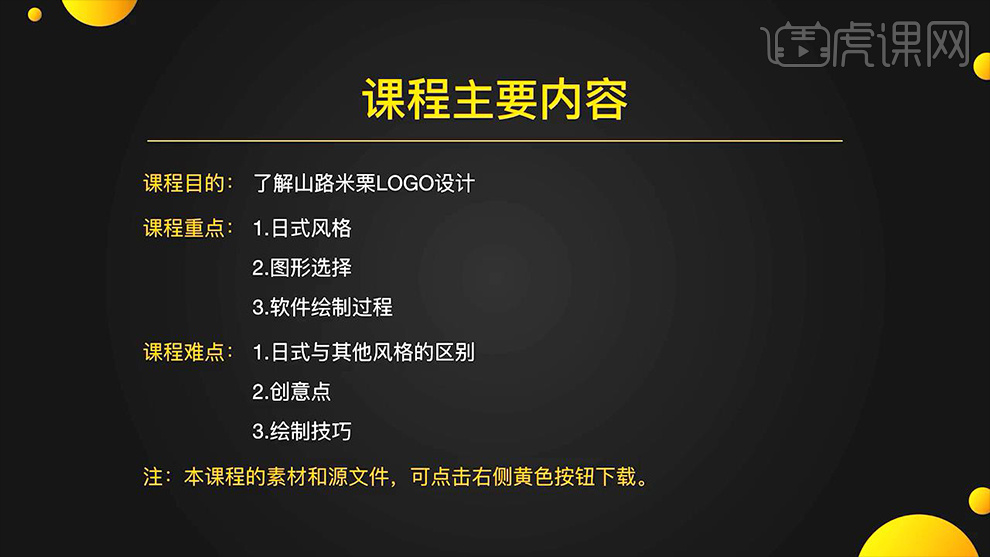
2、然后进行同行业的案例分析,特点:稻穗、风车、麦田、农场等形象。
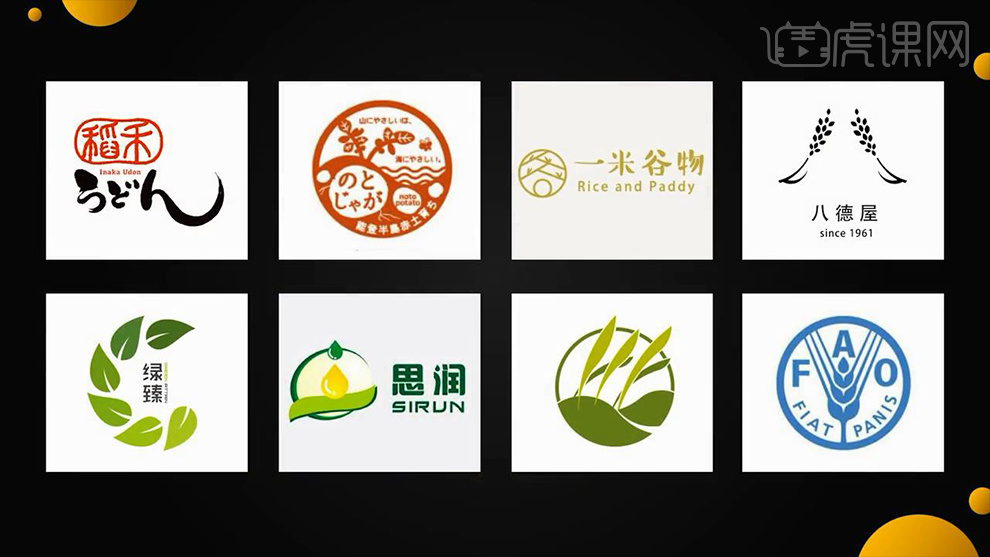
3、本节课的品牌名称:山路米栗(日式五谷品牌LOGO),然后分析设计方法(多浏览、阅读优秀案例)。

4、然后搜索素材(根据关键词),图片1、2实物风格,图片3宫崎骏风格。
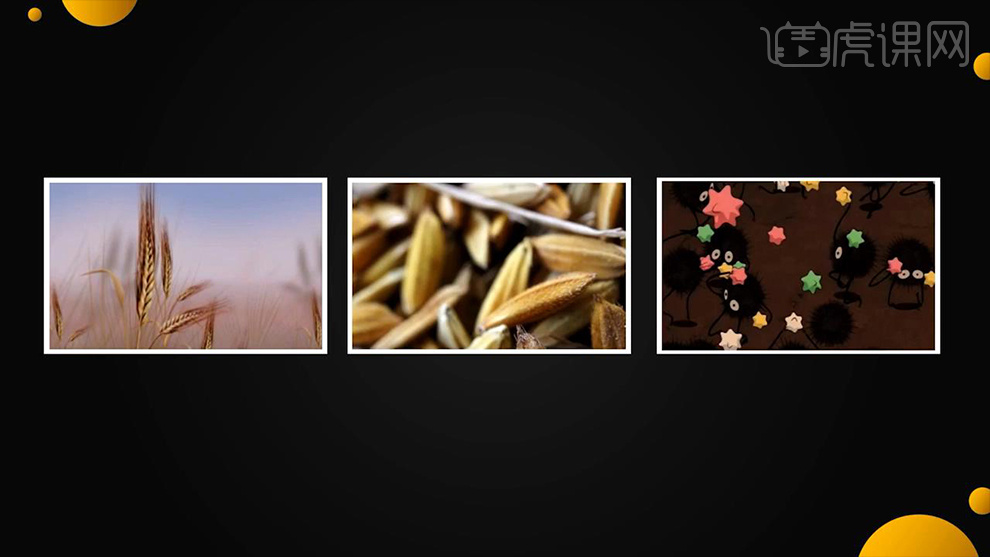
5、打开【AI】使用【钢笔】【绘制形状-填充黑色】。

6、按住【ALT】拖动复制,调整【角度+大小+排列方法】(细节部分放大画面进行操作)。
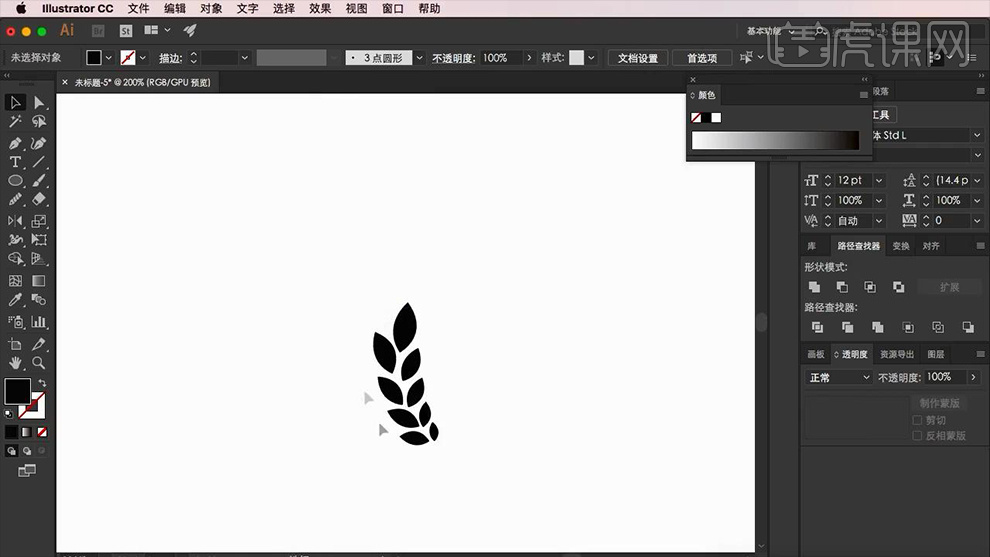
7、然后使用【钢笔-绘制‘茎’】使用【直接选择工具】调整【锚点】。
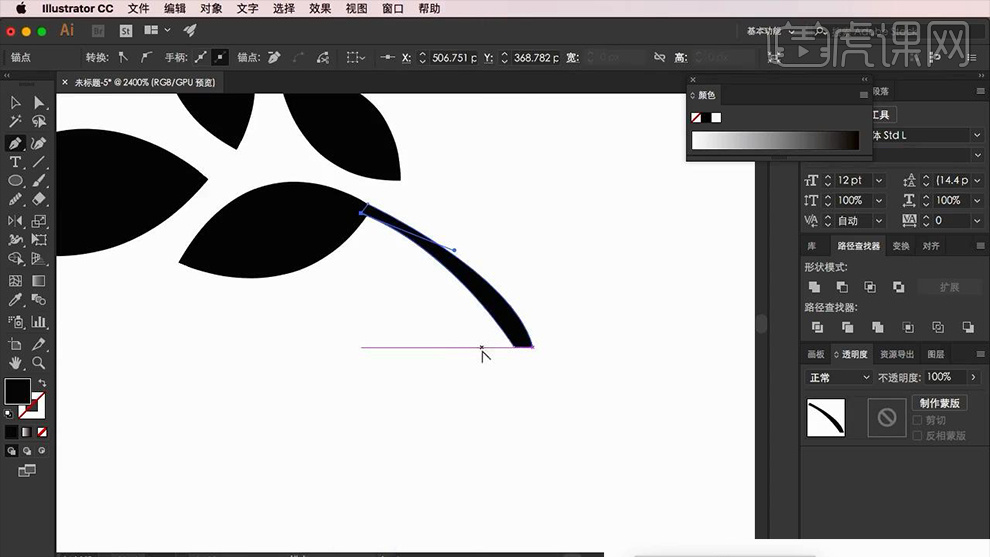
8、全选【按住ALT复制一份】【镜像操作】(调整细节,完成后效果如图)。
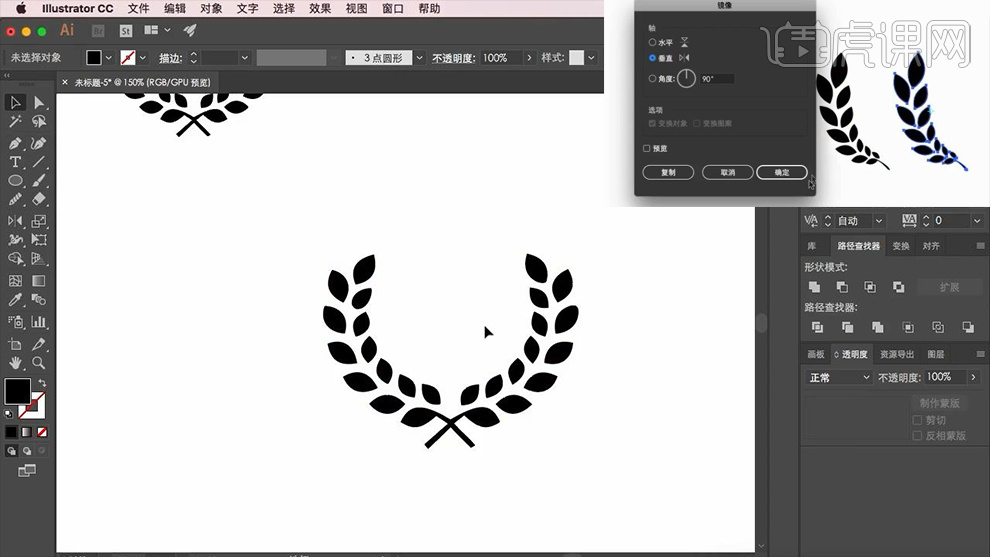
9、绘制【椭圆】然后使用【钢笔-绘制三角形】然后选中执行【路径查找器-合并】。
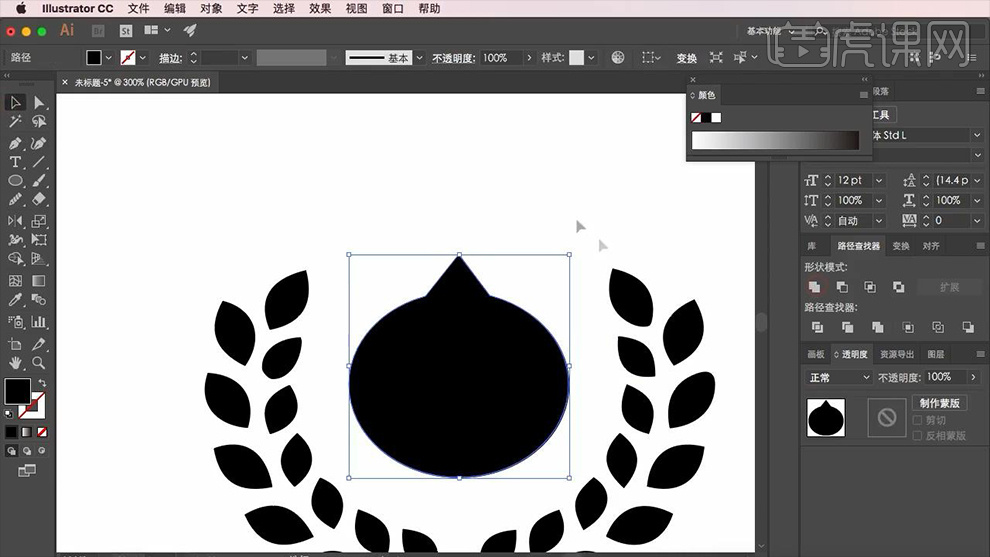
10、【钢笔工具-删除转折位置的多余锚点】然后【调整锚点的‘弧度’】导成为圆角。
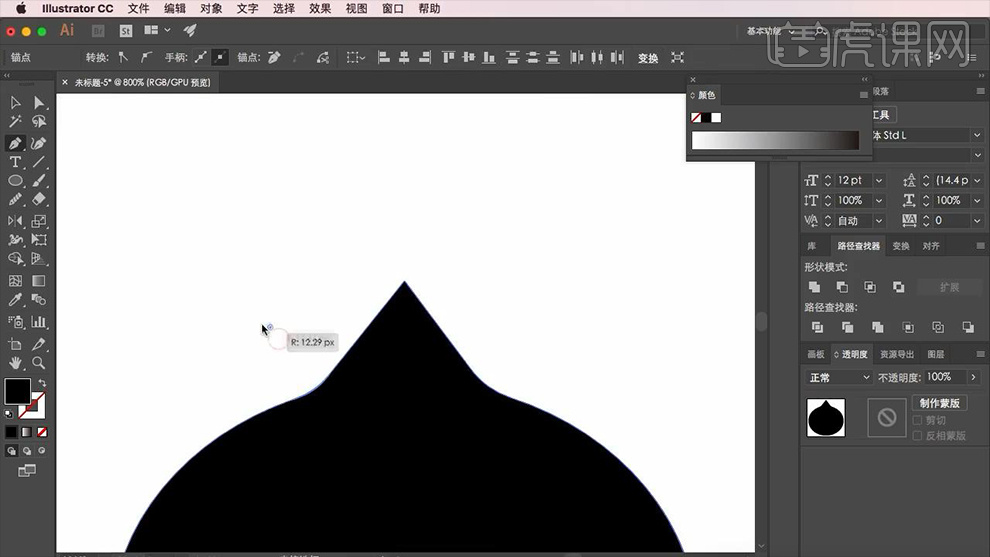
11、绘制【椭圆】加选【圆形】执行【路径查找器-交集】然后【填充白色】给【圆形-添加深色描边】。
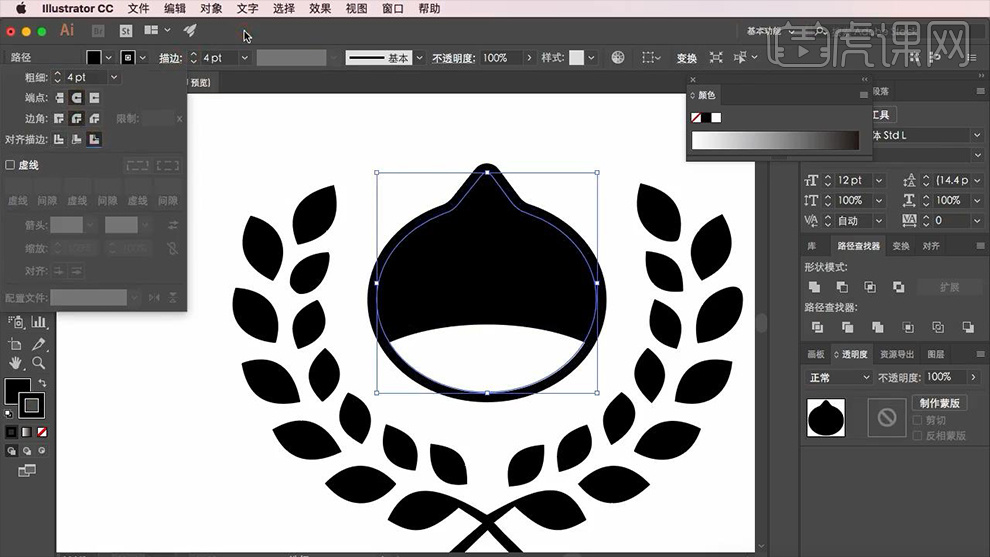
12、绘制【白色正圆】【CTRL+C-CTRL+F原为粘贴置前】【缩小-填充黑色】制作【眼睛】。
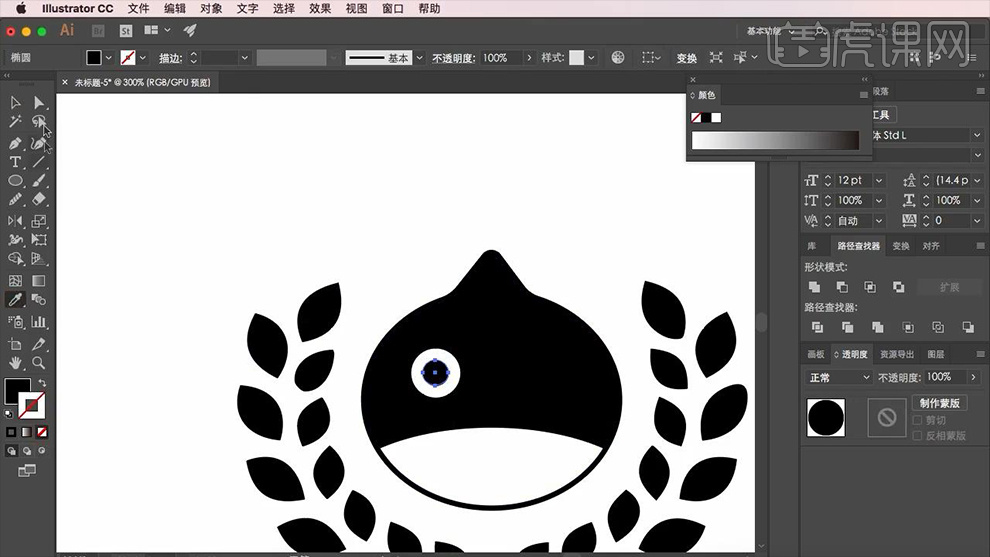
13、然后选中【两个圆】按住【ALT复制一份】置于右侧,并在‘白色肚脐位置随意绘制黑色小圆’。
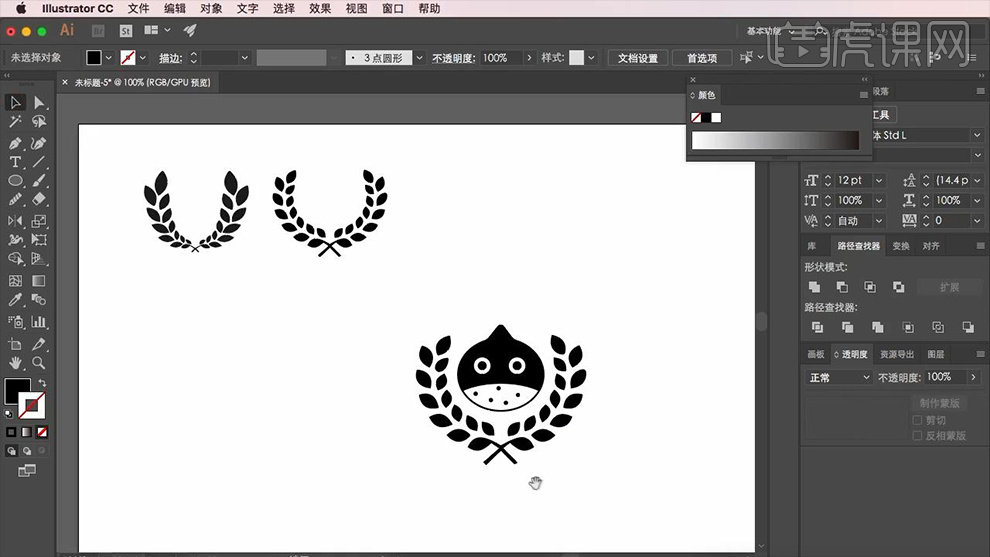
14、然后输入【山路米栗】字体【有泽行书】然后输入【英文】字体【圆体-繁】。
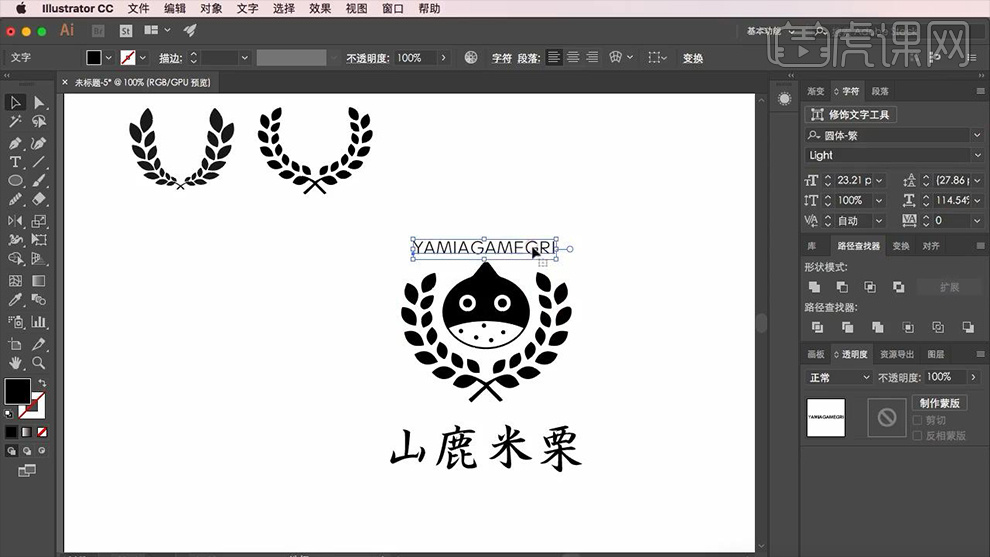
15、选择【变形选项卡】调整参数如图。
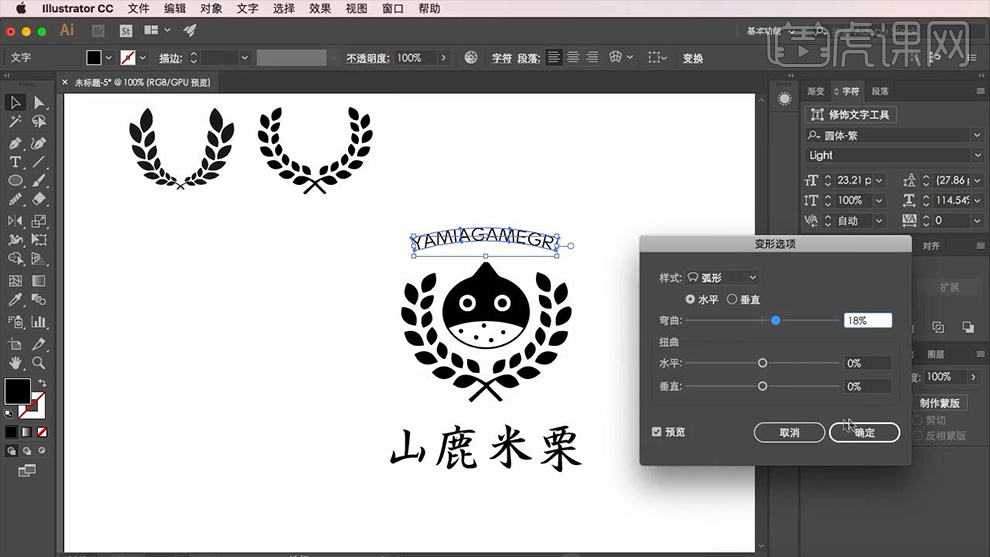
16、输入【日文标识】调整排版,【CTRL+SHIFT+O对所有文字-创建轮廓】(整体填充暗红色)。
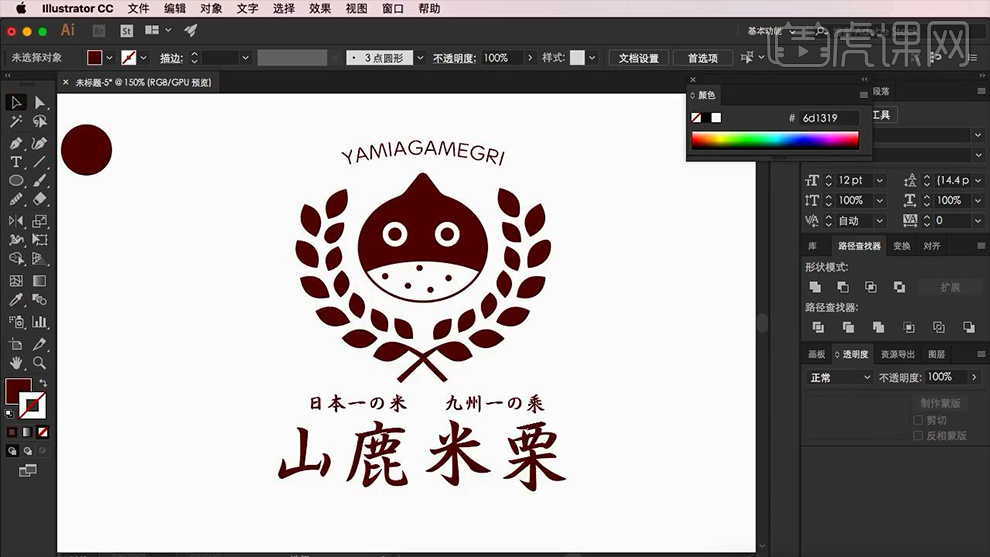
17、最终效果如图所示。

上边的操作方法给大家介绍了使用AI进行山鹿米栗店铺logo设计。品牌的logo是很重要的设计,店铺的logo可以让大众很容易就辨认出,这就对产品起到了很好的推介作用。大家可以课下设计一款独特的logo进行练习。
本篇文章使用以下硬件型号:联想小新Air15;系统版本:win10;软件版本:AI(CC2017)。






